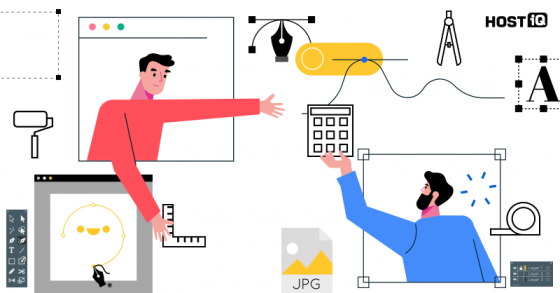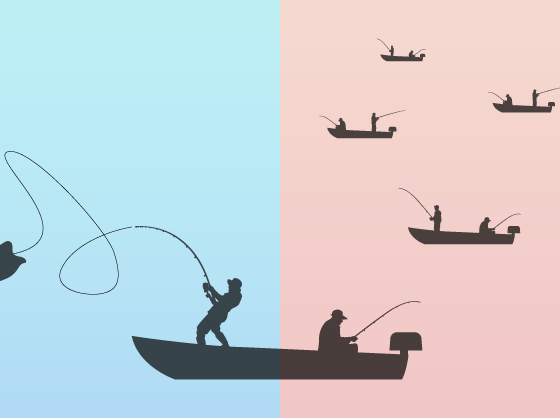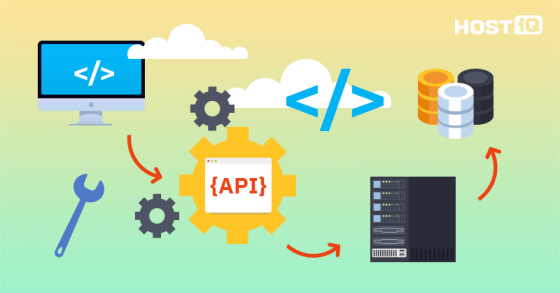CMS — это система управления контентом, ее еще называют «движком» сайта. Движок нужен чтобы создавать, редактировать и просматривать наполнение ресурса. При этом разрабатывать страницы на движке можно в краткие сроки и без навыков программирования.
Если вы перешли в эту статью, вероятнее всего, что вы:
- Хотите узнать, на каком движке сделан понравившийся сайт.
- Забыли, на каком движке сделан ваш сайт, и не можете войти в админ-панель.
Наша статья поможет в обоих случаях. В ней расскажем, как определить CMS сайта разными способами.

Определить CMS сайта с помощью онлайн-сервисов
Онлайн-сервисы за несколько секунд определяют движок сайта. Достаточно знать адрес ресурса, который хотите проверить. При этом не придется устанавливать специальное программное обеспечение или разбираться в коде сайта.
Ниже расскажем про два популярных и простых онлайн-сервиса, которые помогут узнать CMS сайта.
WhatCMS
Онлайн-сервис, который бесплатно определит движок сайта. Чтобы узнать, на чем сделан сайт:
- Введите адрес сайта в поле на главной странице.
- Нажмите на кнопку «Detect CMS».
В строке «Blog, CMS» вы увидите, на какой платформе сделан сайт.
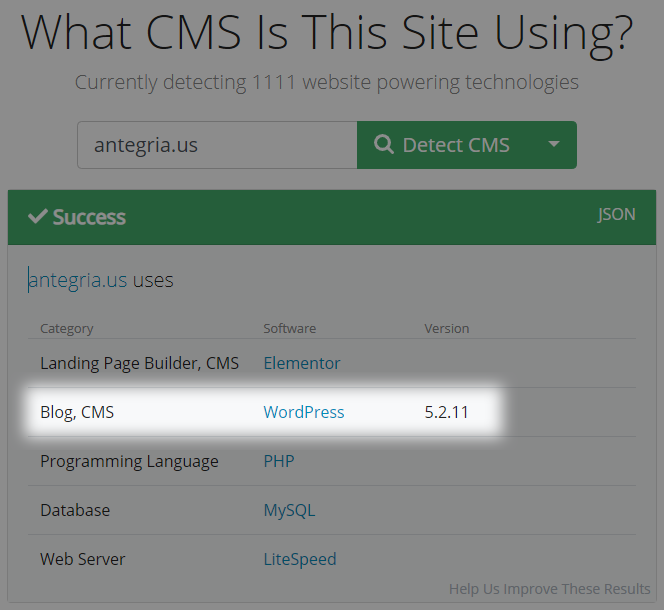
BuiltWith
Распознает свыше 1000 платформ для создания сайтов. Как воспользоваться сервисом:
- Введите адрес сайта в поле на главной странице.
- Нажмите на кнопку «Lookup».
- Перейдите на вкладку «Detailed Technology Profile».
На этой вкладке в секции «Content Management System» указано, на чем сделан сайт.
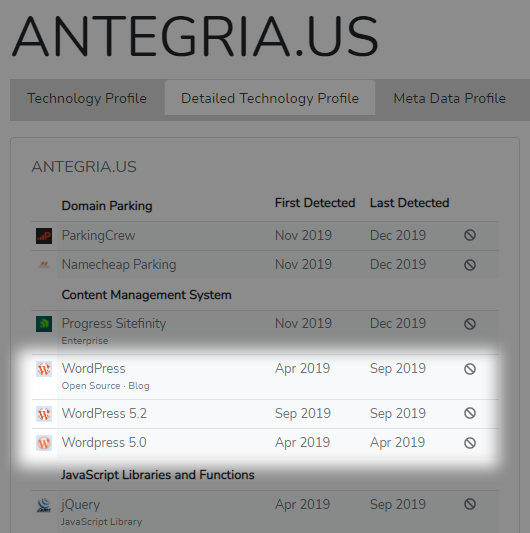
Чтобы использовать этот сервис, нужна регистрация. В бесплатном аккаунте сможете проверять до десяти сайтов в день.
Экономьте свое время: делайте сайт на хостинге с автоустановщиком движков!
WordPress, OpenCart, Joomla! — несколько кликов, и желаемый движок уже установлен. А если захотите попробовать другую CMS, это займет две минуты вашего времени.
В комплекте с хостингом вы получаете удобную панель управления, быстрые SSD-диски и умную круглосуточную службу поддержки 💪 А еще его можно тестировать бесплатно в течение 30 дней.
А если вы уже выбрали CMS, берите хостинг с предварительно настроенным движком. Всю скучную работу мы берем на себя, вам остается зайти в админку и начать разрабатывать дизайн сайта 🔥
Узнать движок сайта с помощью плагинов
Кроме онлайн-сервисов есть также плагины и расширения для браузеров, которые помогут за пару секунд проверить CMS сайта. Преимущество плагинов в том, что получить информацию о движке сайта можно, не покидая его страниц.
Wappalyzer
Автоматически определяет, на каком движке сайт. Нажмите на иконку плагина рядом с адресной строкой, чтобы открыть всплывающее окно с информацией о сайте.
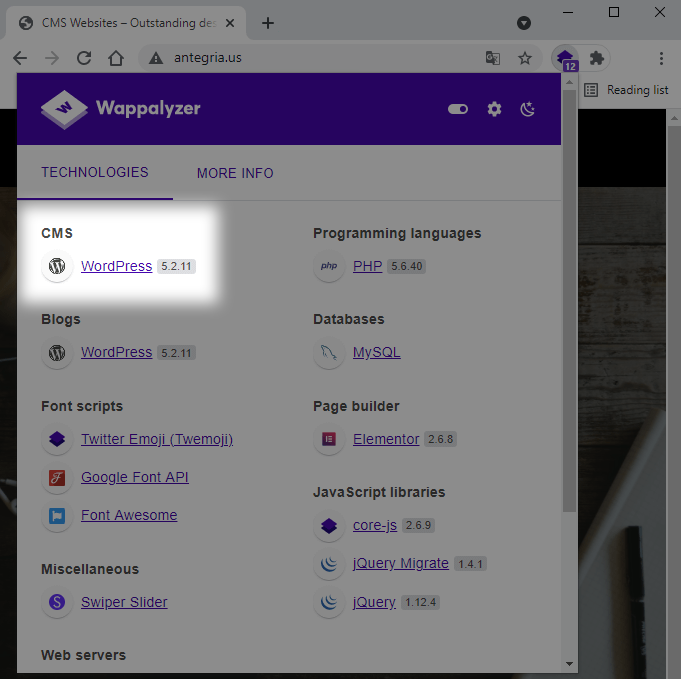
Плагин поддерживают браузеры Chrome, Firefox, Edge и Safari.
С помощью Wappalyzer можно также узнать CMS сайта, используя телефон на Android. Для этого скачайте приложение из Google Play Store.
RDS Bar
Инструмент для сбора информации о сайте, рассчитанный на вебмастеров и оптимизаторов. Нажмите на иконку плагина рядом с адресной строкой, чтобы открыть панель инструментов. Проверить, на какой платформе сделан сайт, можно в правом верхнем углу панели.
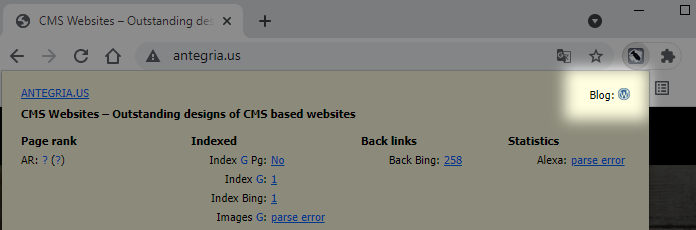
Плагин работает в браузерах Chrome, Firefox и Opera.
При покупке на год — скидка 20%
Определить CMS сайта вручную
Онлайн-сервисы и плагины точно определяют популярные CMS, в то время как менее распространенные движки могут быть не добавлены в базу. Если онлайн-сервис или плагин не определил платформу сайта, надежнее будет проверить ее вручную.
Исходный код
Чтобы узнать движок сайта онлайн, просмотрите исходный код страницы сайта.
Кликните правой кнопкой мыши по странице и выберите пункт «View page source», чтобы открыть код.
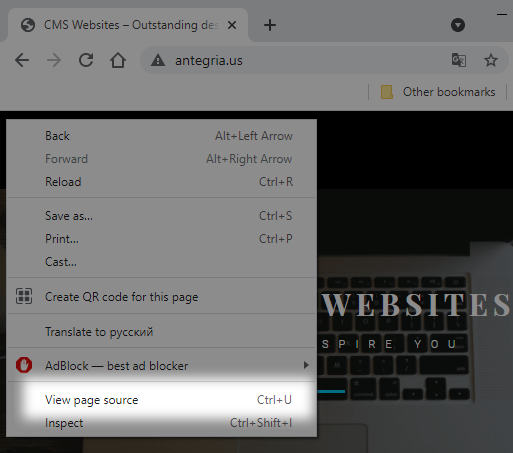
Другой вариант — воспользоваться быстрым сочетанием клавиш. Сочетания одинаковые во всех браузерах, значение имеет только операционная система:
- Windows — Ctrl + U;
- MacOS — Option + Command + U.
HTML-код страницы содержит информацию об используемой CMS в метатеге «generator». В нашем случае нашли тег на 103-й строке исходного кода.
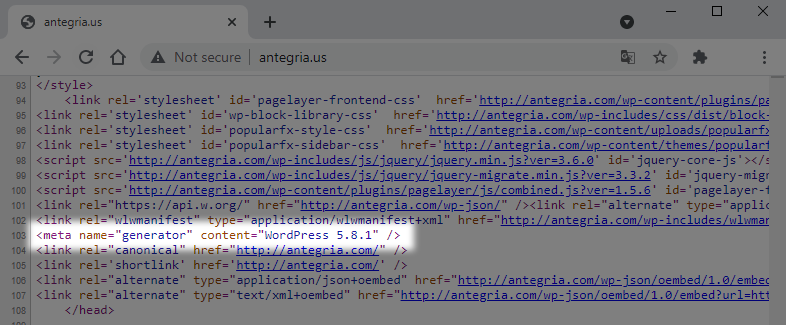
Чтобы быстрее найти тег в коде, используйте поиск по странице. Для этого нажмите клавиши Ctrl + F и введите слово «generator». Искомое слово будет выделено в тексте.
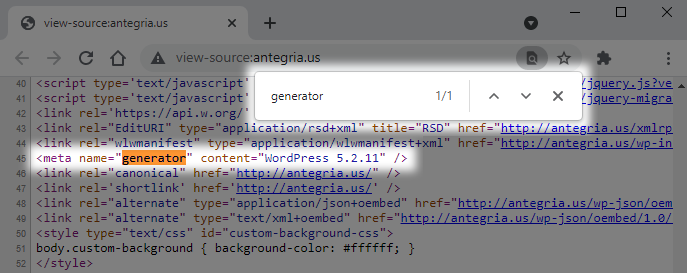
Если тега «generator» в коде нет, эта строка, вероятно, удалена. Тогда обратите внимание на тег «head». «Head» тоже может подсказать, какой движок использовали для сайта.
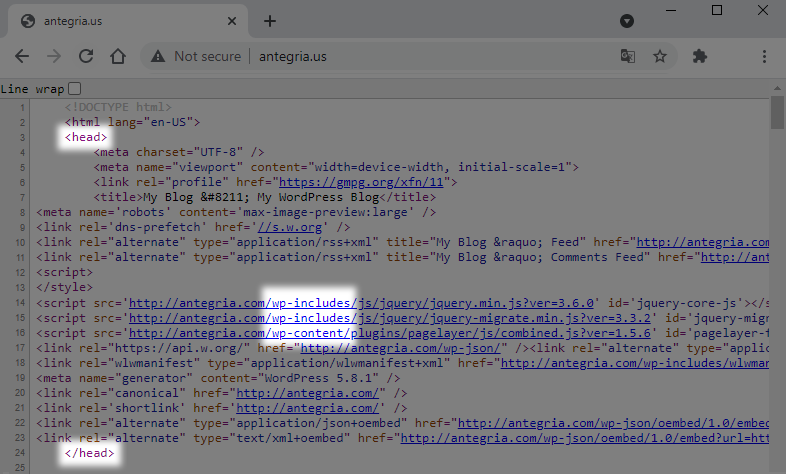
Для обозначения WordPress используется аббревиатура WP. Она присутствует в качестве префикса в названиях папок и файлов этой CMS. Внутри тега «head» в структуре ссылок видим папки wp-includes и wp-content — делаем вывод, что работаем с CMS WordPress.
Примеры других CMS:
👉 Joomla
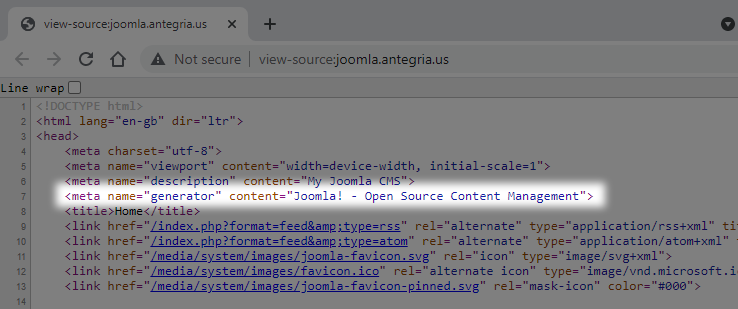
👉 Drupal
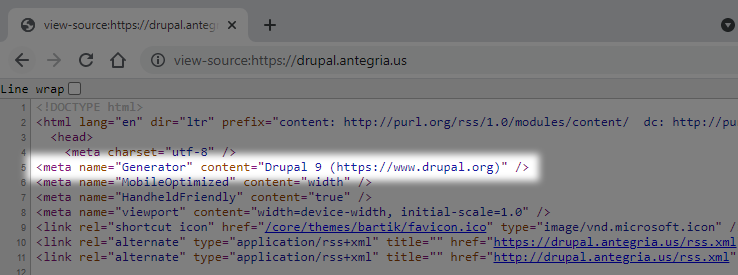
👉 Magento
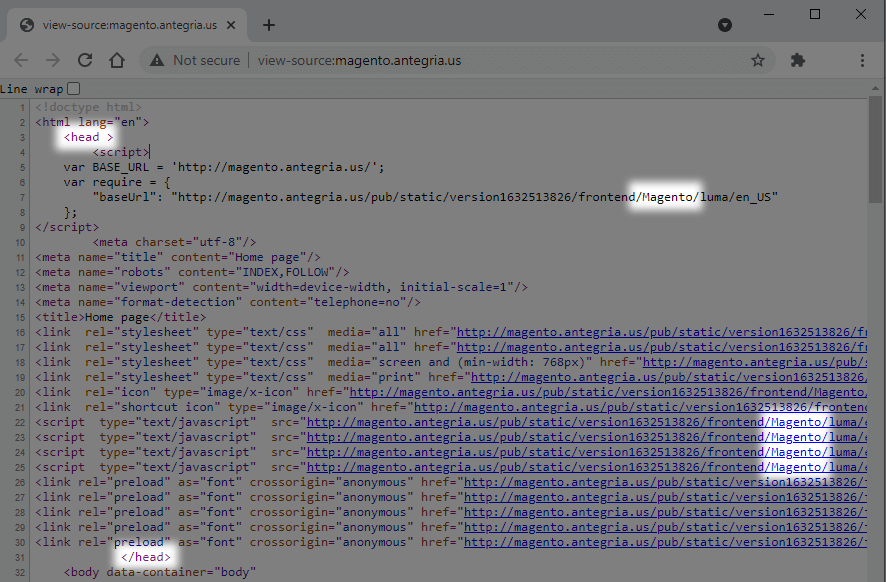
Файл robots.txt
Для некоторых сайтов на стороне сервера создан файл под названием robots.txt. Это текстовый файл, в котором хранятся указания для поисковых роботов. В нем при помощи директив ограничивают индексирование административных файлов, дубликатов страниц и конфиденциальной информации.
robots.txt полезен в вопросе определения CMS сайта, так как в его коде бывают специфические папки и файлы, которые указывают на конкретную CMS.
Откройте файл, добавив в браузерной строке к адресу сайта /robots.txt.
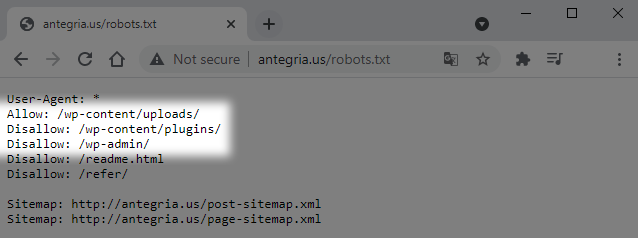
В примере выделенные правила применяются к папкам wp-content и wp-admin, что указывает на WordPress.
Статья по теме:
Футер
Попробуйте узнать движок чужого сайта, заглянув в его футер. Иногда помимо контактной информации или названия компании, там указана конкретная CMS, которую использовали для сайта.
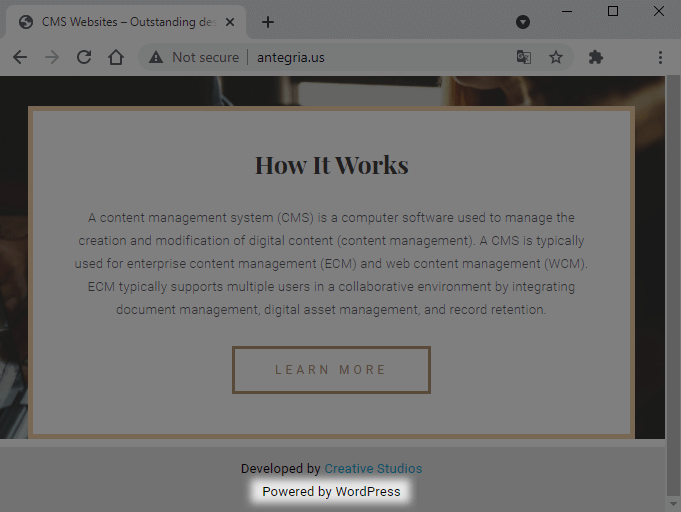

Узнать CMS сайта у разработчиков
Если перечисленные способы узнать CMS сайта не принесли результат, обратитесь напрямую к разработчикам сайта.
Название компании разработчика и контактную информацию обычно указывают в футере сайта.
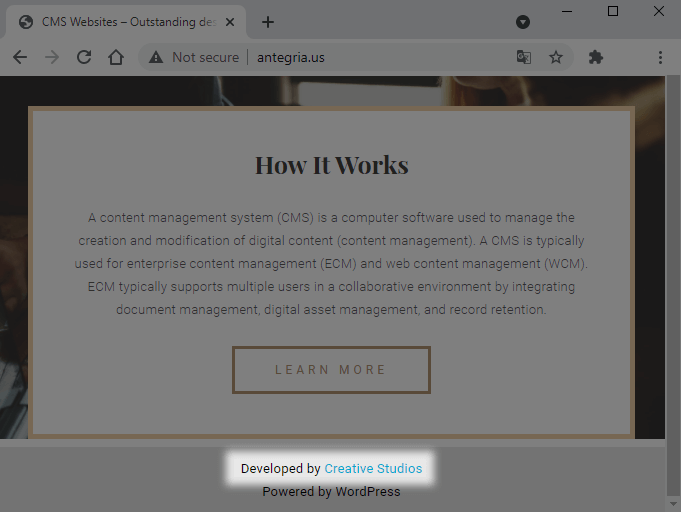
Спросите у разработчиков, какой движок использовали для создания сайта. Для разработчиков вы — потенциальный заказчик. В их интересах помочь вам, чтобы привлечь как клиента.
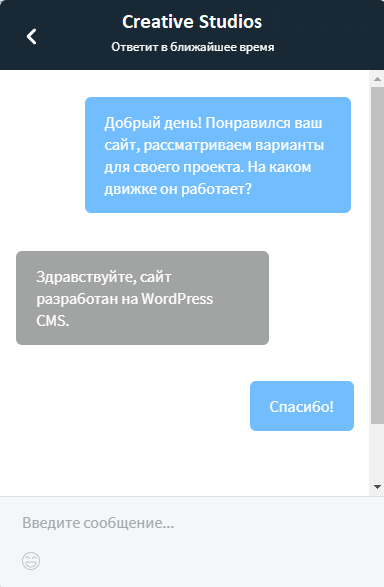
Шпаргалка: как определить CMS сайта
Если вы хотите узнать движок понравившегося сайта или забыли, на каком сделан ваш:
- Установите плагин, который автоматически определяет CMS сайта. Таким образом каждый раз, когда понадобится информация о движке ресурса, не придется обращаться к другим сервисам.
- Просмотрите исходный HTML-код страницы. Используйте сочетание клавиш Ctrl+U для Windows или Option + Command + U для MacOS, чтобы открыть на странице сайта исходный HTML-код. Найдите метатег «generator» и тег «head», они содержат указания на CMS. Поиск по странице (Ctrl+F) поможет быстрее найти эти теги.
- Проверьте файл robots.txt по адресу доменное.имя/robots.txt. Директивы в этом файле подскажут, на чем сделан сайт.
- Поищите имя движка в футере сайта. Часто там указано конкретное название платформы.
- Обратитесь напрямую к разработчикам, если не удалось самостоятельно узнать, на чем написан сайт. Их контакты и название компании обычно хранятся в футере сайта.
Если вам понравилась конкретная CMS и вы хотите сделать с ее помощью свой сайт, возьмите хостинг с предустановленным движком. Так вы сэкономите свое время и силы.
Если же вы еще не уверены, с помощью какого движка делать сайт — берите хостинг с автоустановщиком движков. В этом случае вы сами будете контролировать, какую CMS установить, и сможете при желании переустановить ее на другую за несколько кликов мышкой.
Проверьте, на чем сделан ваш любимый сайт, и напишите в комментариях 😉
Полезные материалы о движках и создании сайтов: